Укажите свой номер телефона и мы пришлём вам цену картины и условия акции.
⚠️ Мы будем вынуждены отказать в печати товаров на которых размещены торговые марки, и макеты с запрещенным законом содержанием. Также не допускаются к печати видоизмененные изображения торговых марок.
Запрещенные темы:
- Информация, направленная на пропаганду войны, разжигания национальной, расовой или религиозной ненависти и вражды.
- Информация политического характера с эмоциональной окраской, которая создает негативный или позитивный контекст изображению, содержит призыв к каким-либо действиям политической направленности, а также имеет прямое или косвенное отношение к политически значимым событиям.
- Информация, пропагандирующая порнографию, культ насилия и жестокости.
- Информация, содержащая призывы к осуществлению террористической деятельности, содержащая другие экстремистские материалы.
- Информация, пропагандирующая наркоманию, токсикоманию, способы, методы разработки наркотических средств, психотропных веществ и их прекурсоров, места их приобретения и распространения.
- Информация о способах совершения самоубийства, а также призывы к совершению самоубийства.
- Информация, унижающая национальное достоинство.
- Информация, содержащая клевету в отношении лиц, занимающих государственные должности Российской Федерации, субъектов РФ, призывы к применению насилия в отношении указанных лиц.
- Информация, содержащая рекламу алкогольной продукции, табачных изделий.
- Информация, содержащая государственную, коммерческую, служебную тайну.
- Изображения, являющиеся объектами авторских прав.
- Изображения порочащие честь символики РФ (герб, флаг).
- Надписи относящиеся к событиям в школе Колумбайн: NATURAL SELECTION; Естественный отбор; Wrath; Гнев; муз-группа KMFDM.
- Свастика и похожие на неё символы или узоры использовавшиеся нацистами, неонацистами.
- Символы содержащие в своем составе элементы свастики (Солярные символы). Сюда же относятся: солнцеворот (коловрат), квадрат Сварога, Чёрное солнце, Одал руна, Кельтский крест, Громовик, Валькирия и т.п.
- Символика пропагандирующая тюремную культуру и образ жизни: Жизнь ворам, АУЕ, воровские звёзды и им подобное.
- Оскорбление чести государственных служащих
Какие цветовые профили используются в печати?
Для того, чтобы понять, как будет выглядеть напечатанное изображение, воспользуйтесь нашими профилями бумаг для разных машин.
Мы принимаем файлы в цветовом пространстве sRGB. Использование других цветовых пространств (AdobeRGB, ProPhotoRGB, ColorMatchRGB, AppleRGB и прочих), приведет к значительному искажению цвета при печати.
При подготовке изображения к печати конвертировать его в профиль машины не требуется. Использование профилей при обработке изображения возможно лишь в режиме Proof Colors (экранная цветопроба). Важно понимать, что использование профилей для предварительного просмотра возможно только на правильно откалиброванном мониторе (с правильно выстроенными настройками контраста, яркости, цвета).
Продукция Холст | Оборудование Mimaki | Материал Canvas | Профиль |
Инструкция по использованию профилей:
1. Для того, чтобы оценивать результат будущей печати с помощью профилей, ваш монитор должен быть калиброван и характеризован. Результатом калибровки и характеризации является ICC-профиль, подключённый в качестве профиля монитора в вашей операционной системе.
2.Скачайте требуемый профиль печати (в зависимости от машины и материала).
3. Добавьте этот профиль в список профилей вашей операционной системы.Windows XP, Vista, win7
Профили располагаются в директории:
C:\WINDOWS\system32\spool\drivers\color
Для добавления профиля также можно кликнуть на нём правой кнопкой и в открывшемся меню выбрать «установить профиль».Mac OS X
Профили располагаются в директории:
Library/ColorSync/ProfilesMac OS 9 и ниже
Профиль достаточно поместить в System Folder, тогда он попадёт в ColorSynk автоматически.
4. С помощью режима Proof Colors («экранная цветопроба») в Adobe Photoshop вы можете оценить, как будет выглядеть ваше изображение на будущем отпечатке. Для этого в меню View - Proof Setup - Custom выберите нужный профиль. Убедитесь, что помечены галочками Preview и Use Black Point Compensation. Проследите за тем, чтобы галочка Preserve RGB Numbers не была отмечена. В качестве алгоритма Rendering Intent выберите Perceptual - это оптимальный режим для большинства типов изображения.
Теперь это уже близко к тому, что получится в печати. Однако контраст монитора выше конраста отпечатка. Компенсировать яркость белой точки на мониторе можно с помощью галочки Simulate Paper Color. Режим Simulate Paper Color предусмотрен для одновременного сравнения отпечатка и изображения на мониторе. Мы не рекомендуем использовать этот режим без организации специального просмотрового места и специальной калибровки монитора с его учетом. Обеспечить условия для одновременного сравнения — достаточно сложная и дорогостоящая задача, чаще используемая в полиграфическом производстве и имеющая мало смысла для работы с фотографией. Если вы все же хотите использовать режим Simulate Paper Color, помните, что в первый момент после его включения изменение изображения покажется чрезмерным. Этого не стоит пугаться — адаптация зрения наступает, как правило, в течение нескольких минут.
Вы можете сохранить выбранные установки кнопкой Save, готовый пресет будет доступен в View — Proof Setup. Переключаться между режимом Soft Proofing и обычным отображением можно горячими клавишами CTRL+Y.
В режиме Proof Colors с подключённым профилем выбранного материала будут соответствующим образом отображены те элементы изображения, цвет которых в печати будет воспроизведён некорректно, например, интенсивно-синяя вода в подводной съёмке или пылающий закат. Как правило, внегамутные (выходящие за пределы охвата) цвета становятся более тусклыми. Это связано с тем, что при воспроизведении изображения на устройстве с меньшим охватом системы управления цветом подбирают альтернативные, но всё-таки отличные от исходных цвета. Если передача таких цветов окажется критичной, можно подкорректировать их доступными средствами Adobe Photoshop, например Curves, Hue/Saturation, Selective Color и т.д. Будьте умерены в коррекциях, не пытайтесь в режиме Proof Colors добиться исходного отображения файла — это невозможно. Использование режима Proof Colors рекомендовано компанией Adobe опционально, т.е. в большей степени информативно. Вносить коррекции при просмотре в режиме экранной цветопробы рекомендуется только в случае крайней необходимости. Для большинства ситуаций этого делать не требуется. Особенно не стоит дополнительно повышать в этом режиме насыщенность - помните, все изображения будут автоматически отконвертированы в цветовой охват печати. Таким образом возможности цветопередачи при печати используются максимально, в том числе по насыщенности цвета.
При сохранении файла проследите, чтобы в диалоге Save As была установлена галочка ICC Profile, т.е. изображение сопровождалось профилем того пространства, в котором оно существует. Как правило, это Adobe RGB или sRGB, значительно реже — ProPhoto RGB, ColorMatch RGB, Apple RGB и другие. Вы можете создавать изображения и работать с ними в любом RGB-пространстве, которое считаете оправданным. Однако важно понимать, что охват большинства мониторов много меньше охвата широких пространств, таким образом визуализация изображений не всегда корректна. Использование широких пространств (наиболее распространённым из которых является Adobe RGB) рекомендуется пользователям, достаточно хорошо разбирающихся в вопросах управления цветом, или использующих мониторы, охват которых сходен с Adobe RGB. Остальным, во избежание ошибок цветопередачи, рекомендуется базировать свою работу на пространстве, которое используется по умолчанию в большинстве программ и фотокамер - sRGB. В том числе это пространство задано по умолчанию в Adobe Photoshop. Категорически не рекомендуется использовать в качестве рабочего пространство монитора, т.к. соответствующий профиль необходим только для отображения картинки на конкретном мониторе (ни для чего более). Использование профиля монитора в качестве рабочего пространства графического файла может повлечь значительные проблемы цветопередачи. Если файл не сопровождается профилем, согласно международным стандартам netPrint.ru считает такой файл соответствующим пространству sRGB.
